تقييد التحرير لتأمين مستند Word 2010

حماية مستنداتك المهمة من أي مصدر خارجي ستكون مفيدة للغاية. أحيانًا، أثناء كتابة مستند، تصبح هناك حاجة ماسة إلى...
أحيانًا تكون هناك حاجة ملحة لإنشاء روابط في جدول قاعدة البيانات لصفحات الويب والملفات والمجلدات والصور، إلخ. يوفر Access 2010 طريقة سهلة لربط قيم حقول البيانات بأي شيء لتكملة قاعدة البيانات بشكل أفضل. في هذه المقالة، سنرشدك إلى كيفية إنشاء حقل جدول من نوع بيانات "ارتباط تشعبي".
للبدء، قم بتشغيل Access 2010 وانتقل إلى علامة التبويب "إنشاء" وانقر فوق "جدول".
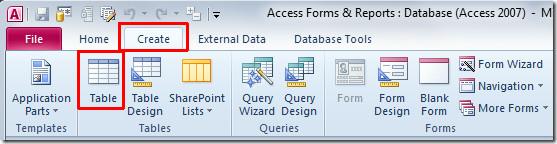
سيتم إنشاء جدول جديد، وهو الجدول 1. انقر بزر الماوس الأيمن على الجدول المُنشأ حديثًا، ثم اختر "عرض التصميم" لإضافة حقول بأنواع بيانات مُحددة.
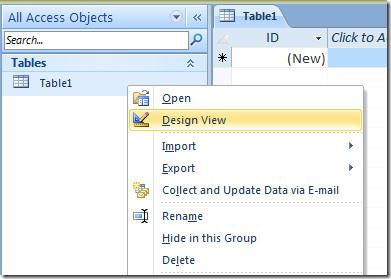
أدخل اسمًا مناسبًا للجدول وابدأ بإضافة الحقول. سنُدخل بعض حقول الجدول العامة مع أنواع بياناتها، مثل المعرف، والاسم، ورقم الهاتف، والبريد الإلكتروني، وروابط أخرى.
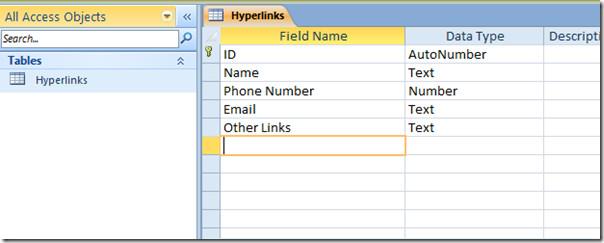
حدد حقل جدول البريد الإلكتروني، وتحت خيارات نوع البيانات، حدد ارتباط تشعبي.
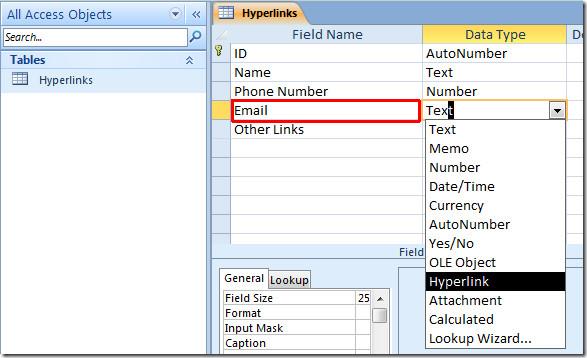
كرر الإجراء الخاص بتعيين حقل بيانات الارتباط التشعبي للحقول الأخرى أيضًا.
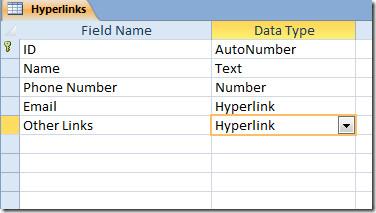
الآن، أغلق عرض التصميم واحفظ التغييرات. افتح جدول قاعدة البيانات في عرض ورقة البيانات. ابدأ بملء حقول الجدول بالقيم. في حقول البيانات المُخصصة للارتباط التشعبي، ستلاحظ أنه عند إدخال القيم، سيتحول لونها تلقائيًا إلى اللون الأزرق، مما يشير إلى البيانات المرتبطة.
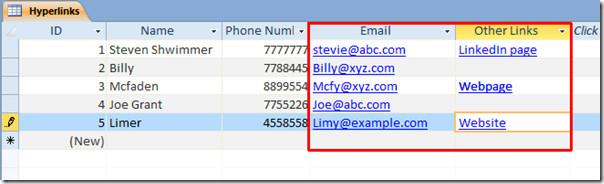
الآن ننتقل إلى تحرير الروابط التشعبية. في حقل البريد الإلكتروني، حدد عنوان البريد الإلكتروني وانقر بزر الماوس الأيمن لاختيار "تحرير الرابط التشعبي".
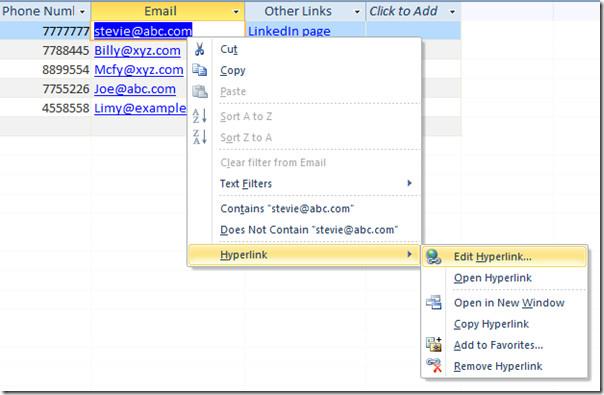
سيُفتح مربع حوار تحرير الرابط التشعبي فورًا. في مربع عنوان البريد الإلكتروني، أدخل عنوان البريد الإلكتروني، ثم اكتب موضوع الرسالة من مربع الموضوع. انقر موافق.
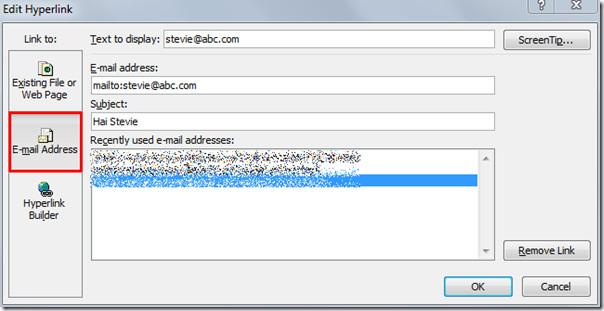
عند النقر فوق الرابط التشعبي، سيتم فتح نافذة إنشاء بريد Outlook على الفور، مع إدخال عنوان البريد الإلكتروني المحدد والموضوع.
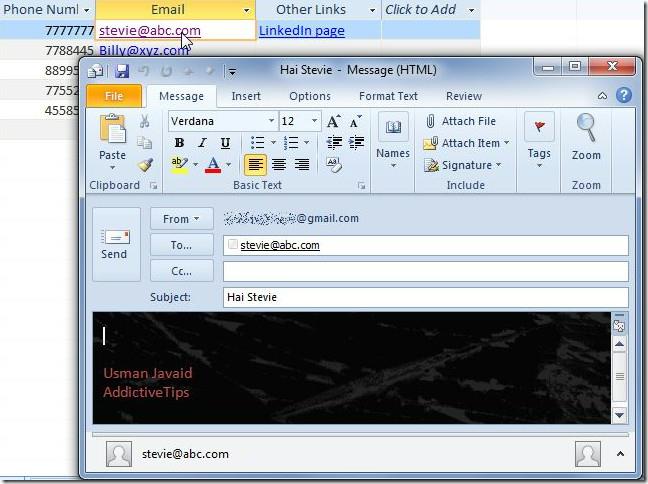
كرر نفس الإجراء لتعيين رابط تشعبي لعناوين بريد إلكتروني أخرى في حقل الجدول. لربط صفحات الويب أو مواقع الويب، انقر بزر الماوس الأيمن على الرابط لتحريره، ثم من القائمة الفرعية "رابط تشعبي"، حدد "تحرير رابط تشعبي".
من عنوان URL الأساسي، أدخل عنوان صفحة الويب وانقر فوق موافق.
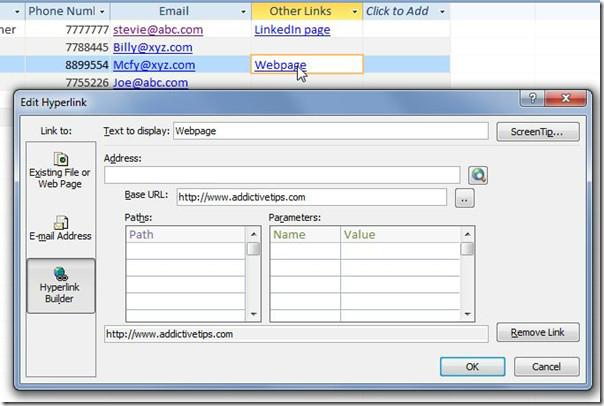
عند النقر فوق الرابط التشعبي، سيتم فتح عنوان صفحة الويب المحددة على الفور في المتصفح الافتراضي.
يمكنك أيضًا الاطلاع على أدلة المراجعة السابقة لدينا حول كيفية تصدير جدول إلى نص عادي في Access 2010 وكيفية إنشاء جداول في Access 2010 باستخدام أوامر SQL
حماية مستنداتك المهمة من أي مصدر خارجي ستكون مفيدة للغاية. أحيانًا، أثناء كتابة مستند، تصبح هناك حاجة ماسة إلى...
من مزايا نظام إدارة قواعد البيانات العلائقية مثل Access 2010 هو سهولة إعداد الجداول والعلاقات مع القيود اللازمة
في MS Access، تقوم دالة IIF بإرجاع قيمة واحدة إذا تم تقييم شرط محدد على أنه TRUE، أو قيمة أخرى إذا تم تقييمه على أنه FALSE. دالة IIF
تُعد المخططات والرسوم البيانية وسيلة رائعة لعرض بياناتك. يوفر Microsoft Excel 2010 جميع أنواع المخططات تقريبًا، مما يُسهّل رسمها بحيث
التباعد مهم جدًا عند إنشاء المستندات، إذ يؤثر على مظهرها وعرضها. يمكنك بسهولة زيادة أو تقليل التباعد.
توفر مجموعة تطبيقات Microsoft Office أسهل طريقة لتخصيص الشريط وعلامات التبويب وشريط أدوات الوصول السريع، ولكن ماذا لو كنت بحاجة إلى تثبيت نسخة جديدة من
إن تنفيذ عمليات مختلفة في Access ليس بالأمر السهل، حيث يتطلب نظام إدارة قواعد البيانات العلائقية (RDBMS) قواعد نحوية وقيودًا محددة
تتضمن كل وثيقة تقريبًا معلومات مثل؛ النص المخفي، ومعلومات الكائن، والمعلومات الشخصية (معلومات التعريف: اسم المؤلف)، وغيرها
تُعد المخططات البيانية من أبرز ميزات برنامج إكسل، ولكن قد تحتاج أحيانًا إلى استخدامها بطريقة مختلفة. سنحاول إنشاء رسم بياني مقارن.
نحن عادة نحتفظ بالبيانات في أوراق عمل متعددة للتحقق من البيانات لكل حالة وعرضها بشكل فردي ولكن سيكون من الرائع دمج جميع البيانات.




![تصدير/استيراد إعدادات الشريط وشريط أدوات الوصول السريع [Office 2010] تصدير/استيراد إعدادات الشريط وشريط أدوات الوصول السريع [Office 2010]](https://tips.webtech360.com/resources8/r252/image-8447-0829093801831.jpg)



